福昕阅读器设置自动阅读的方法
时间:2022-08-26 14:06:44作者:极光下载站人气:150
很多小伙伴在使用福昕阅读器对PDF文件进行阅读时经常会遇到这样的问题,那就是当我们有事需要处理但又想继续进行PDF文件的阅读时,我们该如何进行操作呢,其实方法很简单,我们只需要打开福昕阅读器中的自动滚动功能即可。在福昕阅读器中我们先点击打开选项选择自己需要进行编辑或是查看的PDF文件,然后点击工具栏中的视图选项,接着点击“自动滚动”选项即可。有的小伙伴可能不清楚具体的操作方法,接下来小编就来和大家分享一下福昕阅读器设置自动阅读的方法。

方法步骤
1、第一步,我们打开福昕阅读器这个软件,然后在福昕阅读器页面中点击左上角的文件夹图标,也就是“打开”图标,点击之后我们选择自己需要设置的页面然后点击“打开”
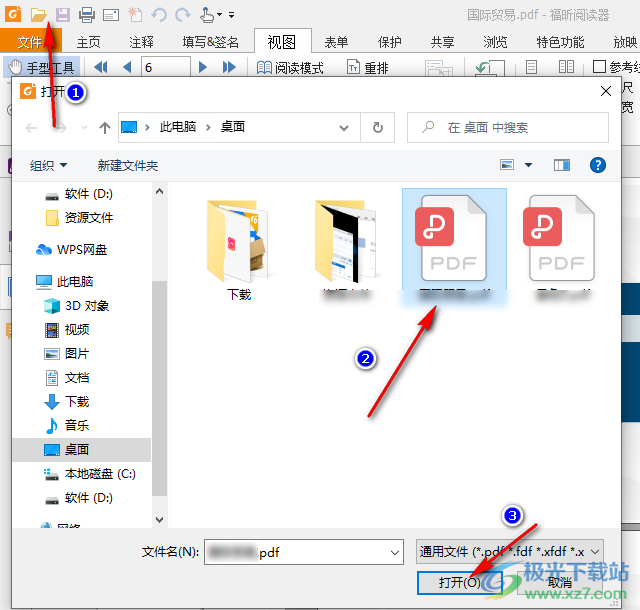
2、第二步,打开文件之后,我们找到工具栏上方的“视图”选项然后点击打开
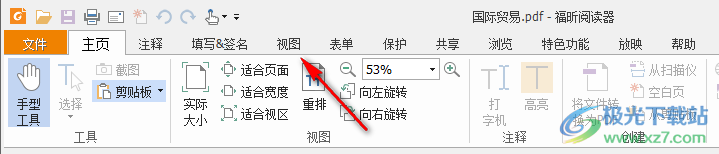
3、第三步,点击“视图”之后我们在页面的子工具栏中找到“自动滚动”选项,点击使用即可
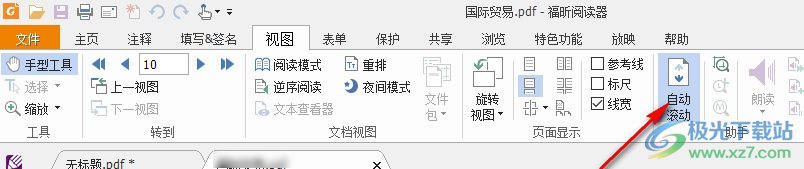
以上就是小编整理总结出的关于福昕阅读器设置自动阅读的方法,进入福昕阅读器页面之后,我们点击“打开”选项,然后在文件夹中选择我们需要设置的PDF文件并点击“打开”,接着我们在工具栏中找到“视图”选项,然后点击“自动滚动”即可,感兴趣的小伙伴快去试试吧。
标签福昕阅读器设置自动阅读,福昕阅读器
相关推荐
相关下载
热门阅览
- 1百度网盘分享密码暴力破解方法,怎么破解百度网盘加密链接
- 2keyshot6破解安装步骤-keyshot6破解安装教程
- 3apktool手机版使用教程-apktool使用方法
- 4mac版steam怎么设置中文 steam mac版设置中文教程
- 5抖音推荐怎么设置页面?抖音推荐界面重新设置教程
- 6电脑怎么开启VT 如何开启VT的详细教程!
- 7掌上英雄联盟怎么注销账号?掌上英雄联盟怎么退出登录
- 8rar文件怎么打开?如何打开rar格式文件
- 9掌上wegame怎么查别人战绩?掌上wegame怎么看别人英雄联盟战绩
- 10qq邮箱格式怎么写?qq邮箱格式是什么样的以及注册英文邮箱的方法
- 11怎么安装会声会影x7?会声会影x7安装教程
- 12Word文档中轻松实现两行对齐?word文档两行文字怎么对齐?

网友评论